Вы мечтаете создать своё собственное приложение для Android? Или может быть вы хотите настроить APK-файл для распространения вашего приложения? В обоих случаях вы попали по адресу! В этой статье мы расскажем вам о том, как создать свой APK и осуществить его дальнейшую дистрибуцию.
APK (Android Package) - это файловый формат, используемый для установки и распространения приложений на устройствах с операционной системой Android. Создание собственного APK может показаться сложным для новичков, но на самом деле процесс весьма прост и легко освоим. Время пришло реализовать свои идеи и поделиться ими с миллионами пользователей Android!
В этом руководстве мы покажем вам шаг за шагом, как создать свой APK. Мы покроем все необходимые этапы, включая подготовку вашего проекта, настройку окружения разработки, сборку APK и его дальнейшую дистрибуцию. Не беспокойтесь, если вы незнакомы с концепциями разработки Android - мы все объясним по шагам, чтобы вы могли легко следовать инструкциям.
Как создать свое APK: новичкам полное руководство

- Выберите язык программирования. Для разработки Android-приложений вы можете выбрать один из популярных языков, таких как Java или Kotlin. Изучите основы выбранного языка и его синтаксис.
- Установите интегрированную среду разработки (IDE). Рекомендуется использовать Android Studio, которая предлагает набор инструментов и функций для разработки приложений для Android. Следуйте инструкциям на официальном сайте Android Studio для установки.
- Создайте новый проект в Android Studio. Введите имя приложения, выберите язык программирования и целевую ОС Android. Android Studio автоматически создаст структуру проекта и настроит необходимые файлы.
- Разработайте свое приложение. Воспользуйтесь Android Studio для создания интерфейса пользователя, добавления функциональности и осуществления других задач, относящихся к вашему приложению.
- Протестируйте приложение. Запустите приложение в эмуляторе или на физическом устройстве, чтобы проверить его работу и удостовериться, что все функции работают корректно.
- Сгенерируйте подпись APK. Прежде чем вы сможете создать APK-файл, вам потребуется сгенерировать подпись для вашего приложения. Это необходимо для обеспечения безопасности и целостности вашего приложения.
- Создайте APK-файл. В Android Studio вы сможете создать APK-файл, выбрав соответствующую опцию в меню сборки или с помощью сочетания клавиш. Android Studio объединит все необходимые файлы и ресурсы вашего приложения в один APK-файл.
- Подготовьте ваш APK для публикации. Прежде чем вы сможете опубликовать ваше приложение в Google Play Store, вам потребуется подготовить APK для публикации. Это включает в себя процесс определения настроек публикации и предоставления необходимых метаданных о вашем приложении.
- Опубликуйте ваше приложение. После того, как ваш APK подготовлен для публикации, вы можете опубликовать свое приложение в Google Play Store. Следуйте инструкциям на официальном сайте Google Play Developer Console для этого процесса.
Создать свой собственный APK может быть интересным и увлекательным процессом. Надеемся, что это руководство поможет вам начать свой путь в разработке мобильных приложений для Android и создать уникальное приложение, которое будет пользоваться популярностью среди пользователей.
Шаг 1: Подготовка к созданию APK

Прежде чем приступить к созданию APK файла, необходимо выполнить несколько предварительных шагов для подготовки окружения разработки. В этом разделе мы рассмотрим основные этапы подготовки к созданию APK файла.
1. Установка Java Development Kit (JDK)
Для создания APK файла требуется установить Java Development Kit (JDK). Вы можете скачать JDK с официального веб-сайта Oracle и установить его, следуя инструкциям установщика.
2. Установка Android Studio IDE
Для разработки Android приложений, включая создание и компиляцию APK файлов, рекомендуется использовать Android Studio IDE. Вы можете скачать Android Studio с официального веб-сайта разработчиков Android и установить его на свой компьютер.
3. Создание проекта в Android Studio
После установки Android Studio необходимо создать новый проект. Запустите Android Studio, выберите опцию "Start a new Android Studio project" и следуйте инструкциям мастера создания нового проекта. Введите название проекта, выберите целевую версию Android, а также другие настройки, необходимые для вашего приложения.
4. Разработка и настройка приложения
После создания проекта вы можете начать разрабатывать и настраивать свое приложение. Для этого в Android Studio предоставляются различные инструменты и ресурсы, такие как редактор макетов, редакторы кода и др. Вы можете создать пользовательский интерфейс, добавить функциональность, настроить взаимодействие с базами данных и другие задачи в соответствии с требованиями вашего приложения.
Примечание: в этой статье мы даем общий обзор шагов создания APK файла. Подробные инструкции по созданию приложения и его настройке доступны в документации Android Studio и других ресурсах.
После завершения этих предварительных шагов вы будете готовы перейти к следующему этапу - компиляции и созданию APK файла. Подробные инструкции по этому процессу будут рассмотрены в следующих разделах данной статьи.
Шаг 2: Настройка окружения разработки

Перед тем как начать разработку своего APK, необходимо настроить правильное окружение разработки на вашем компьютере.
Во-первых, убедитесь, что у вас установлена последняя версия Java Development Kit (JDK). Это необходимо для компиляции и запуска программного кода. Вы можете загрузить JDK с официального сайта Oracle.
После установки JDK установите Android Studio - интегрированную среду разработки (IDE), которая позволяет разрабатывать приложения под Android. Вы можете загрузить Android Studio с официального сайта разработчиков.
После установки Android Studio необходимо настроить Android SDK - набор инструментов и библиотек для разработки под Android. Откройте Android Studio и следуйте инструкциям по установке и настройке SDK. Мы рекомендуем установить последнюю доступную версию SDK и необходимые пакеты для разработки вашего приложения.
Кроме того, вам также может потребоваться установить подходящую виртуальную машину для эмуляции Android-устройств на вашем компьютере. Android Studio предлагает встроенный эмулятор, но вы также можете использовать другие варианты, такие как Genymotion.
После завершения установки и настройки Android Studio вы будете готовы к разработке вашего собственного APK. В следующем шаге мы расскажем, как создать проект и начать писать код для вашего приложения.
| Полезные ссылки: |
| Oracle JDK |
| Android Studio |
| Genymotion |
Шаг 3: Создание и сборка APK-файла
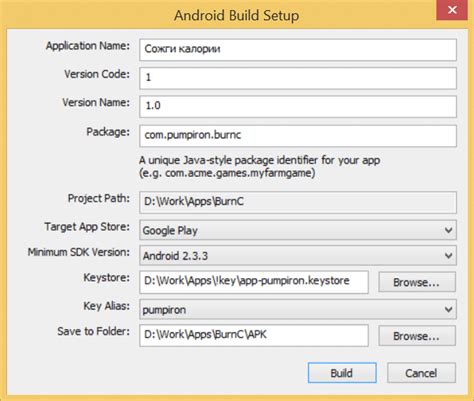
После того, как вы разработали свое Android-приложение в Android Studio и проверили его на эмуляторе или реальном устройстве, настало время создать и собрать APK-файл для его установки на других устройствах.
APK (Android Package) - это файл формата, который содержит все необходимые компоненты и ресурсы вашего приложения. Обычно эти файлы используются для установки приложений на Android-устройства, включая смартфоны и планшеты.
Для создания APK-файла в Android Studio вам необходимо выполнить следующие шаги:
- Откройте ваш проект в Android Studio.
- Перейдите во вкладку «Build» в верхнем меню Android Studio.
- Выберите «Build Bundle(s) / APK(s)».
- Выберите «Build APK(s)».
- Дождитесь завершения процесса сборки. После успешного завершения вы увидите сообщение с путем к вашему APK-файлу.
После этого ваш APK-файл будет готов для установки на другие Android-устройства. Вы можете отправить его по электронной почте или загрузить в интернете, чтобы другие пользователи могли скачать и установить ваше приложение.
Обратите внимание, что созданный APK-файл будет иметь имя, которое вы указали в настройках вашего проекта в Android Studio. Если вы хотите изменить имя APK-файла, вы можете сделать это, изменив настройки проекта перед сборкой APK.
Теперь у вас есть готовый APK-файл вашего приложения, который вы можете дистрибутировать и устанавливать на других Android-устройствах. Не забудьте протестировать его перед публикацией, чтобы убедиться, что все работает должным образом.